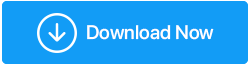إليك كيفية فرز صورنا الرقمية على Windows
نشرت: 2020-11-20بصدق ، ليس لدى الكثير منا أي فكرة عن عدد أو نوع الصور المخزنة على الكمبيوتر المحمول أو كمبيوتر سطح المكتب. سواء كانت ميزة التنزيل التلقائي لـ Web WhatsApp ، أو تنزيل الصور من الإنترنت ، أو ببساطة نقل الوسائط من الهاتف الخلوي إلى الكمبيوتر. لدينا الكثير من الصور في نظامنا ولا نتحكم فيها عندما يتعلق الأمر بتنظيمها.
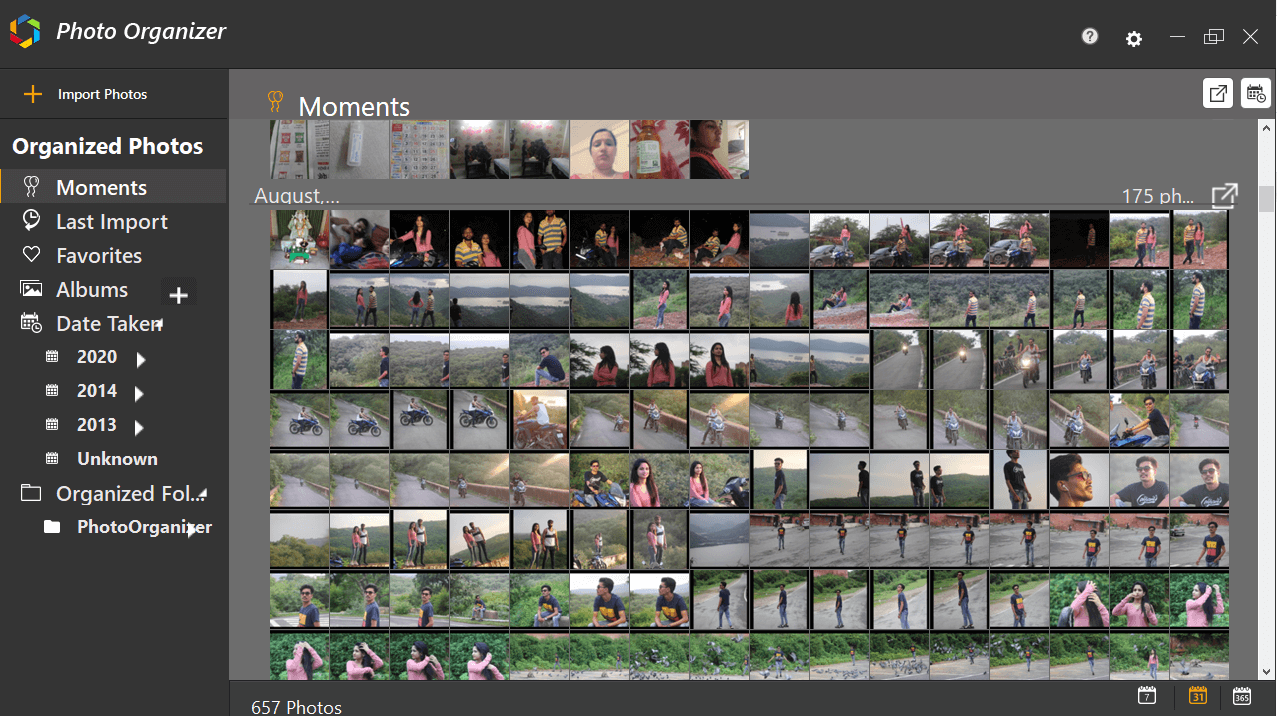
ولا تجعلني أبدأ في الرسائل المكررة ، غير المطلوبة ، رسائل الرغبات ، وغيرها التي تشغل مساحة كبيرة جدًا دون داع (حتى على الكمبيوتر). من مجلد التنزيلات إلى الصور ومحركات الأقراص المختلفة ، تنتشر الصور في جميع أنحاء النظام ولا توجد طريقة سهلة لفرزها. أسئلة مثل كيفية تنظيم الصور الرقمية أو كيفية تنظيم الصور ، هل هناك أي برنامج فعال لإدارة الصور ، يجعلك تشتت انتباهك عن عملك باستمرار.
كيفية فرز أو تنظيم الصور الرقمية على جهاز كمبيوتر يعمل بنظام Windows
نظرًا لوجود آلاف الصور على نظامك ، يكاد يكون من المستحيل ترتيب وفرز كل واحدة منها. إنها مهمة للغاية أن تمر بها بشكل فردي وتتخذ قرارات إما بإبقائها أو التخلص منها. بصرف النظر عن الطرق اليدوية ، هناك طرق مختلفة يمكن للمرء أن يفرز بها الصور الرقمية مثل برامج تنظيم الصور أو تطبيقات صور الطرف الثالث. يمكن أن يساعد التبديل إلى هذه البدائل في فرز وتنظيم الصور الرقمية في فئات مختلفة.
مع حل فرز الصور على جهاز الكمبيوتر الخاص بك ، ستكون الخطوة الأولى هي الحصول عليها في مكان واحد. لدينا جميعًا هذه العادة المزعجة المتمثلة في النقر فوق عدد كبير جدًا من الصور للحصول على صورة مثالية وفي هذه العملية ، ننسى حذف الصور الأخرى التي لم يتم تحديدها. هذا أيضًا أحد الأسباب التي تؤدي إلى كومة الصور في نظامك المنتشرة في كل مكان.
بعد المجموعة ، يمكنك فقط تحديد ما إذا كانت تستحق الاحتفاظ بها أو تحتاج إلى حذفها من النظام. من الواضح أن الخطوة التالية ستكون البحث عن أفضل برامج إدارة الصور الموثوقة والفعالة التي يمكنها جمع كل الصور وتتيح لك التنقل بسهولة. بعد بحث شامل ومكثف ، قمنا بتضييق نطاق نتائجنا على Photo Organizer من Systweak .
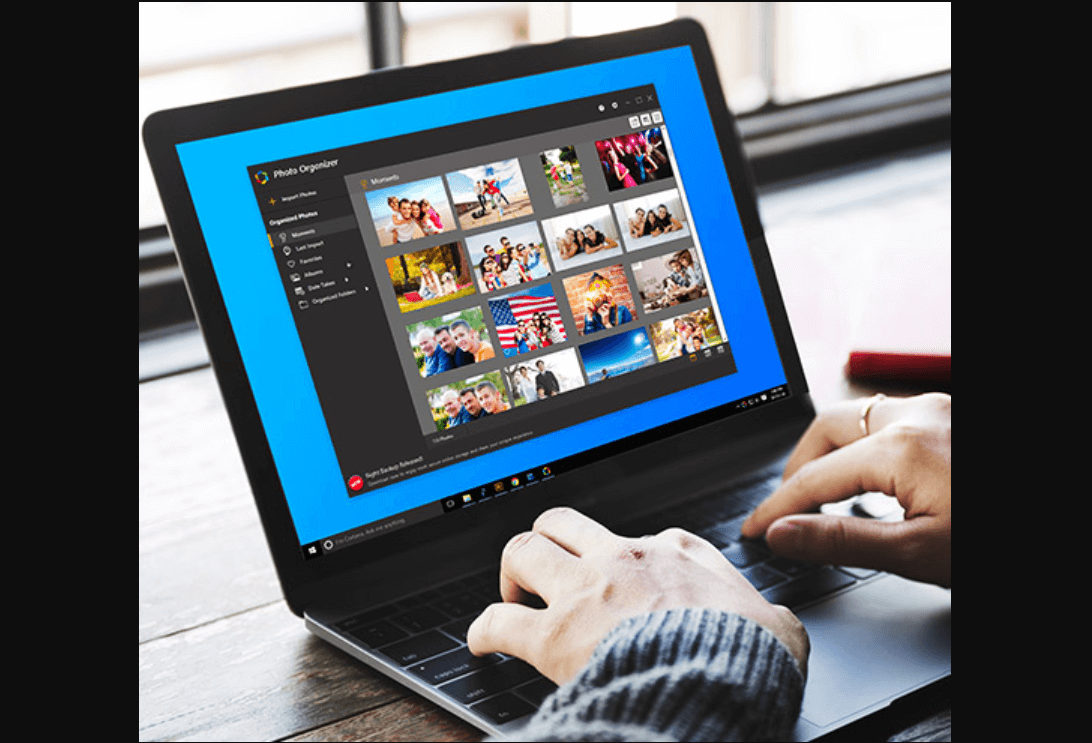
منظم الصور Systweak لتنظيم الصور الرقمية
نظرًا لكونه أحد أفضل برامج إدارة الصور ، فقد تم تصميم Photo Organizer لتسهيل عملية فرز الصور. بدءًا من مسح النظام بأكمله للبحث عن الصور الرقمية المبعثرة لإتاحتها للمستخدمين بطريقة منظمة ، يتجاوز Photo Organizer توقعاتك.
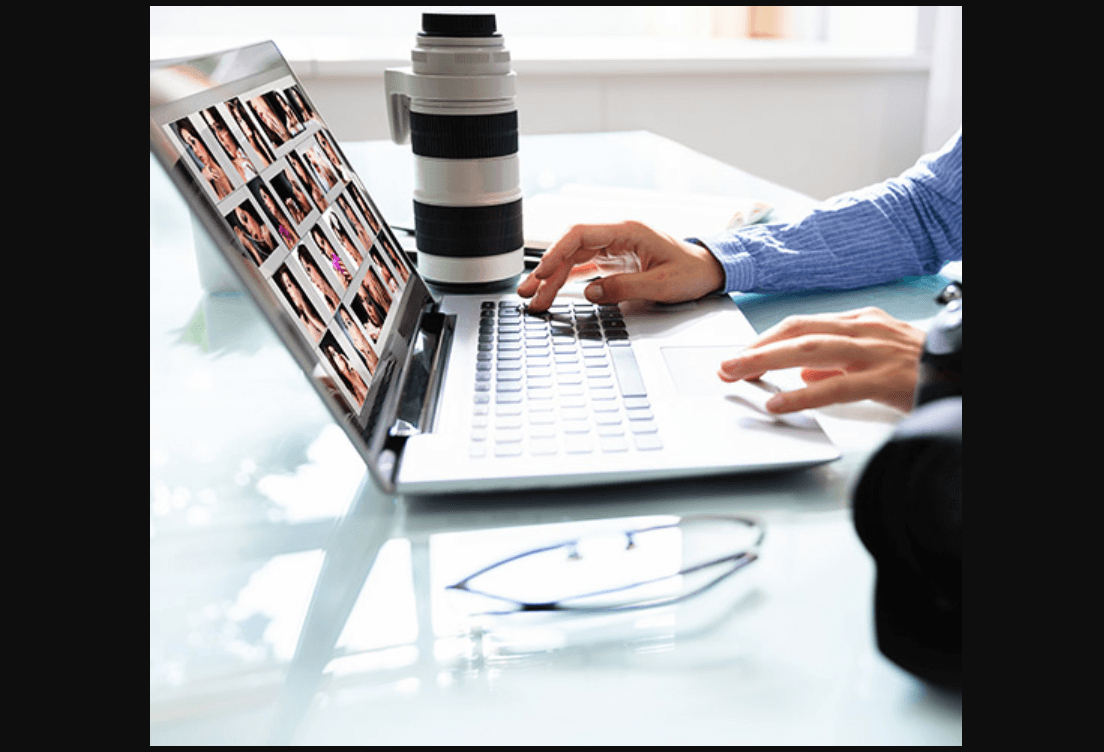
قليل من الميزات الغنية والقوية التي يجلبها Photo Organizer إلى الطاولة هي الاحتفاظ بالصور في مكان واحد ، وإزالة النسخ المكررة لتوفير مساحة التخزين ، وتسهيل العثور على الصور والوصول إليها.
كيفية فرز الصور الرقمية باستخدام منظم الصور
قم بتنزيل Photo Organizer هنا
لنبدأ بزيارة الموقع الرسمي وتنزيل Photo Organizer على جهاز الكمبيوتر الشخصي الذي يعمل بنظام Windows لفرز الصور الرقمية. انشر اكتمال التنزيل ، ودع الأداة تثبت على نظامك وبعد التثبيت الناجح ، سيتم تشغيل Photo Organizer تلقائيًا.
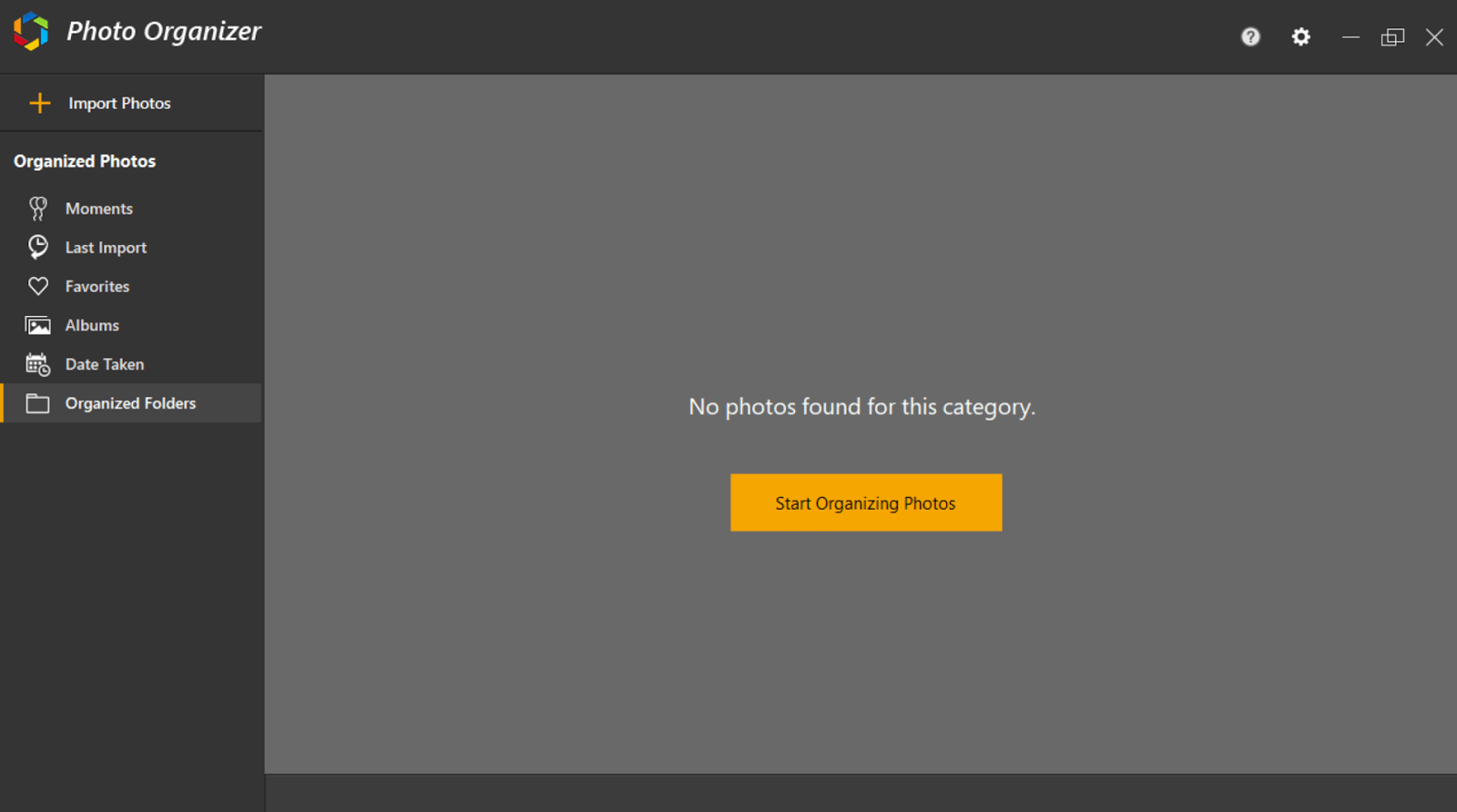
أعلاه هي الصفحة الرئيسية التي ستواجهها بمجرد بدء تشغيل برنامج إدارة الصور على نظامك وتحتاج إلى البدء بالنقر فوق بدء تنظيم الصور . لذلك دون مزيد من اللغط ، فلنبدأ في استكشاف الأفضل في برنامج Photo Organizer للأعمال لبدء تنظيم صورك:
1. ابدأ في تنظيم الصور / استيراد الصور
بمجرد بدء تشغيل Photo Organizer ، انقر فوق أي من الخيارات (بدء تنظيم الصور / استيراد الصور) على الصفحة الرئيسية. سيقودك كلا الأمرين إلى نفس المسار حيث ستختار إما مسح النظام بأكمله أو مسح المجلد. كل ما عليك فعله هو النقر فوق أي من الخيارات وستظهر الشاشة أدناه أمامك.
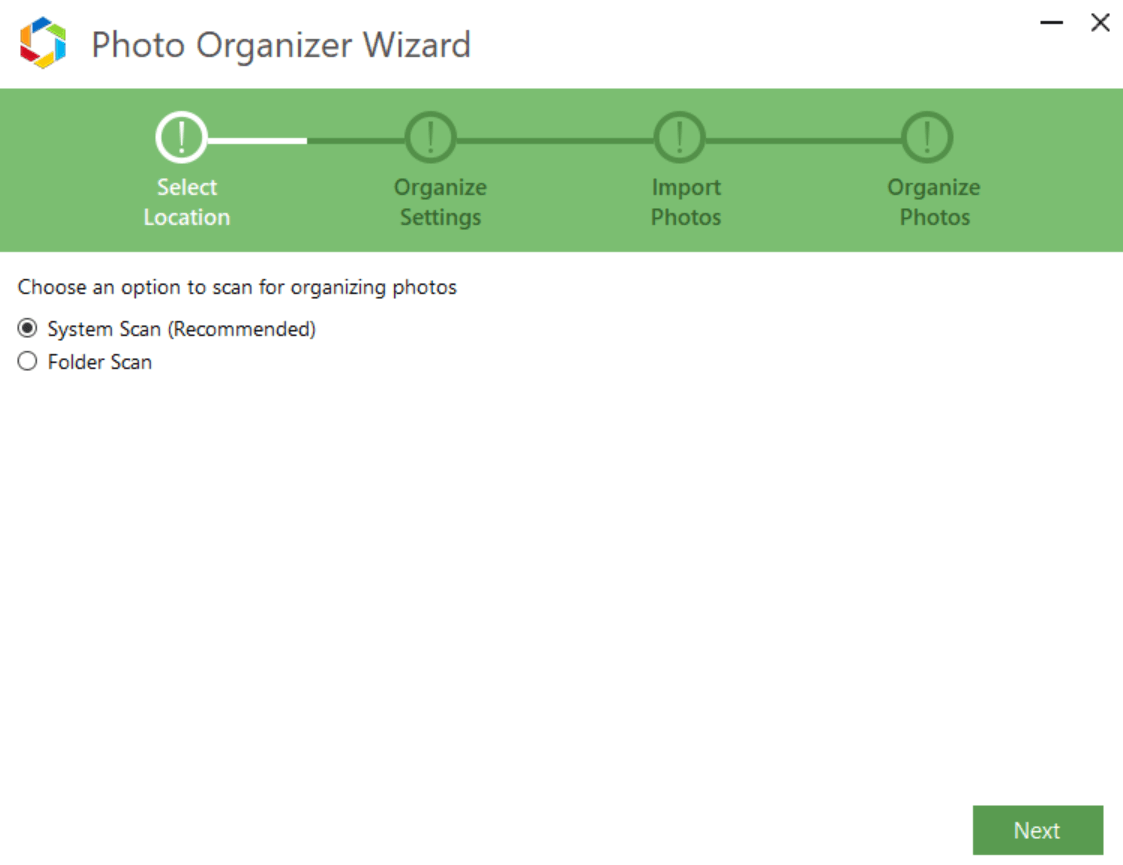
سيكون خيار التعيين الافتراضي هو System Scan دائمًا ، ومع ذلك ، يمكنك التبديل إلى الخيار الآخر متى أردت. سيكون النظام الموصى به دائمًا هو فحص النظام لأنه يبدأ تلقائيًا في مسح النظام بأكمله بحثًا عن صور متناثرة ويجمعها معًا في مكان واحد. بعد قولي هذا ، إذا كنت أحد هؤلاء المستخدمين الذين يحتفظون بجميع الصور في مجلد واحد فقط ولكن لم تتم إدارتها على الإطلاق ، فانتقل إلى Folder Scan لأنه سيوفر الوقت أيضًا.
إذا اخترت المضي قدمًا في System Scan ، فستحتوي الصفحة التالية على جميع المعلومات من مجلد الوجهة إلى المجلد الفرعي (بما في ذلك الوقت / التاريخ / السنة).

في حال كنت ترغب في إجراء أي تغييرات وفقًا لراحتك ، فلا تتردد في القيام بذلك بتحكم كامل. تم تخصيص الصفحة لتنظيم الإعدادات المتعلقة بالمكان الذي يجب تخزين النتائج الجديدة فيه. بالإضافة إلى ذلك ، لديك الحرية في إجراء التغييرات اللازمة على اسم الملف أيضًا واستخدام الوظيفة ، انقر فوق علامة التبويب اسم الملف بجوار علامة التبويب مجلد الوجهة.
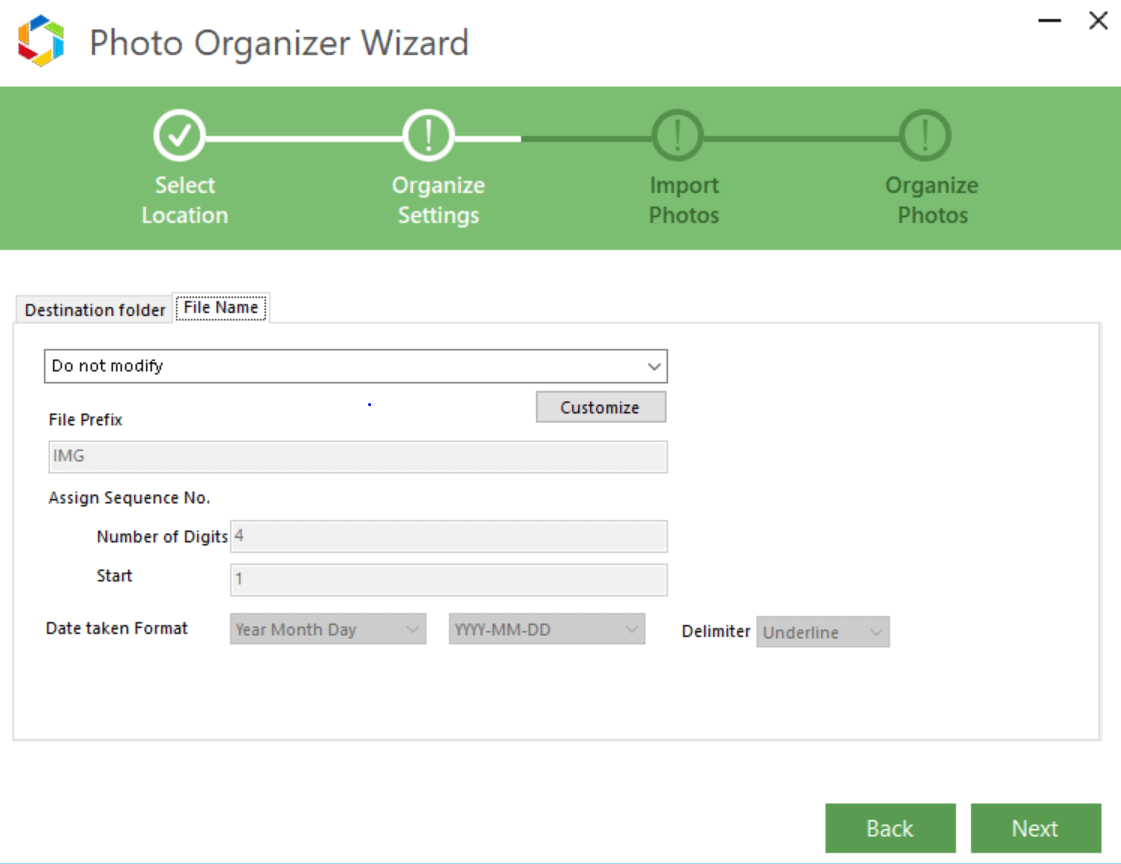
في الصفحة أعلاه ، بمجرد تغيير لا تعدل إلى أي شيء آخر ، سيتم تمكين القسم المعطل بالكامل أدناه لملء المعلومات المناسبة وفقًا لذلك.
سيؤدي النقر فوق NEXT آخر إلى نقلك إلى الصفحة حيث تحتاج إلى اتخاذ قرار بنقل أو نسخ أو حذف الصور التي تحاول تنظيمها. من أهم خطوات العملية والقرار من طرف المستخدم حيث سيؤثر أي إجراء على نتائجك بشكل مباشر.

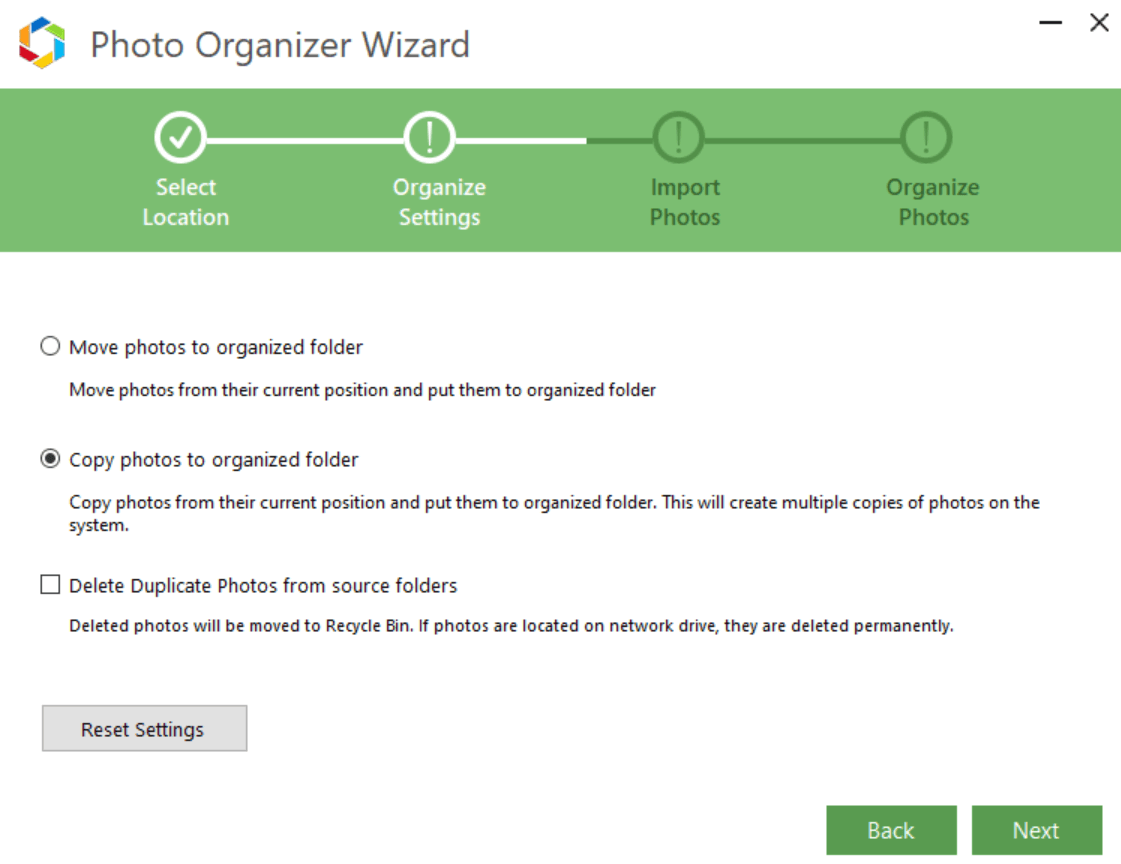
على سبيل المثال ، توضح لقطة الشاشة أعلاه أن لدى المستخدم ثلاثة خيارات للاختيار من بينها (نقل / نسخ / حذف). ترتبط كل هذه الخيارات بملفات الصور التي من المفترض أن تنظمها على نظامك ، لذا كن حذرًا أثناء اختيار أي من الخيارات.

على سبيل المثال ، في هذه الحالة اخترت خيار "نقل الصور إلى مجلد منظم" وسيظهر موجه مع تأكيد الأمر الخاص بي.
بعد تحديد خيار إما نقل / نسخ أو حذف الصور ، سيؤدي النقر فوق التالي إلى الصفحة حيث ستحصل على مزيد من التفاصيل. مثل Execute Folder ، واسم الملفات المراد استبعاده (إن وجد) والحد الأدنى لحجم الملف لمسح الصور ضوئيًا.
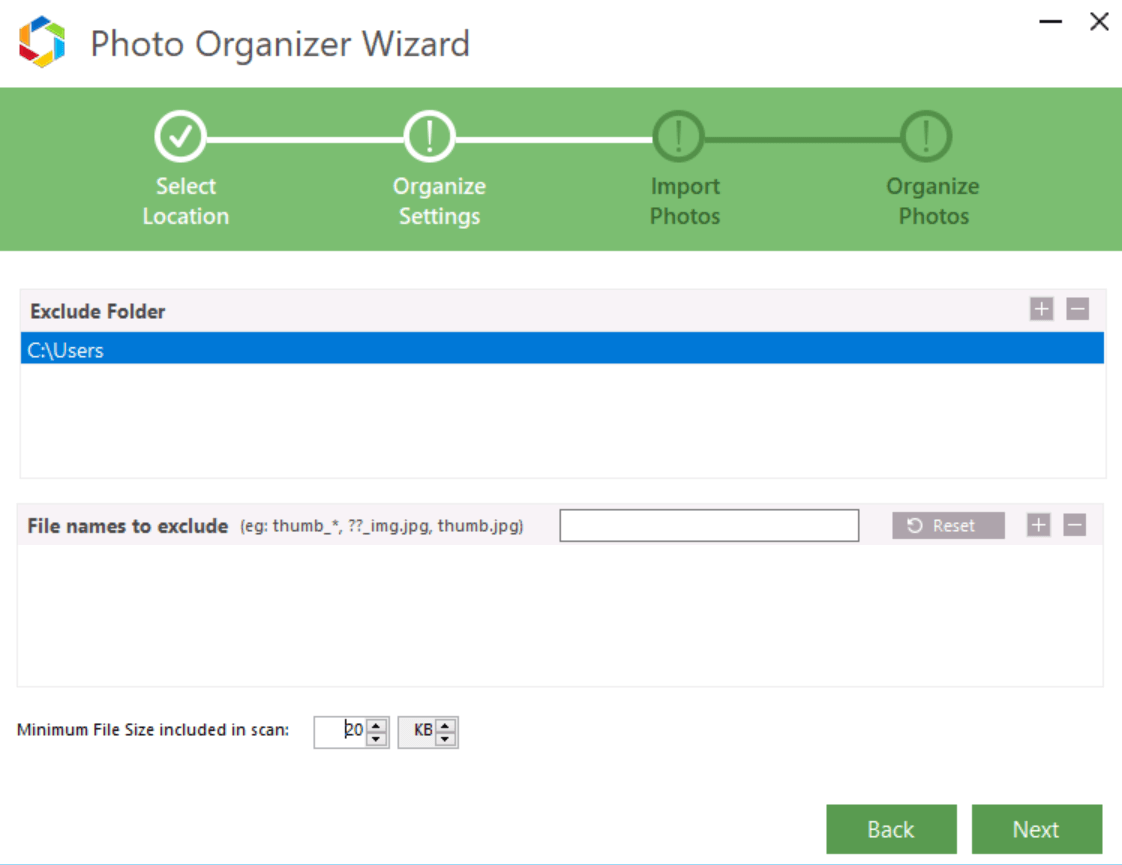
أدخل التفاصيل كما تريد ، من تضييق مجلد للنتيجة إلى أي اسم ملف لا تريده في هذه العملية. لا تنس أيضًا تحديد حجم الصورة الذي ترغب في اعتباره معيارًا لبدء تنظيم عملية الصور الرقمية.
بعد وضع كل شيء وفقًا لراحتك ، انقر فوق NEXT وسترى أن Photo Organizer Wizard قد بدأ في مسح النظام لتنظيم الصور.
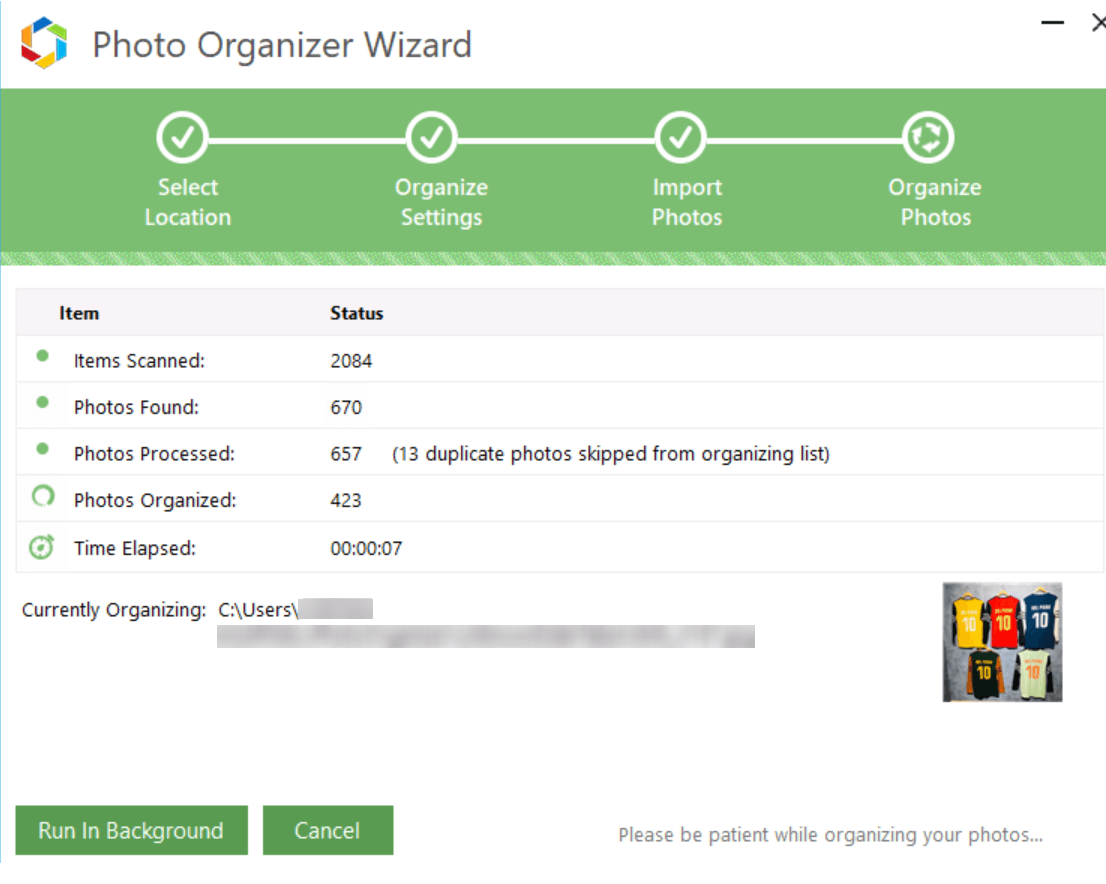
في الصفحة أعلاه ، ستعرف عدد الصور الموجودة في نظامك الآن وستفاجئك حرفيًا. بالإضافة إلى الصور المكررة تلك التي تغطي المساحة دون داع على محرك الأقراص. ستمنحك هذه البيانات لمحة عن عدد المرات التي تحتاج فيها لبدء تنظيم الصور على النظام بحيث تكون التكرارات وكذلك الصور المبعثرة قليلة قدر الإمكان.
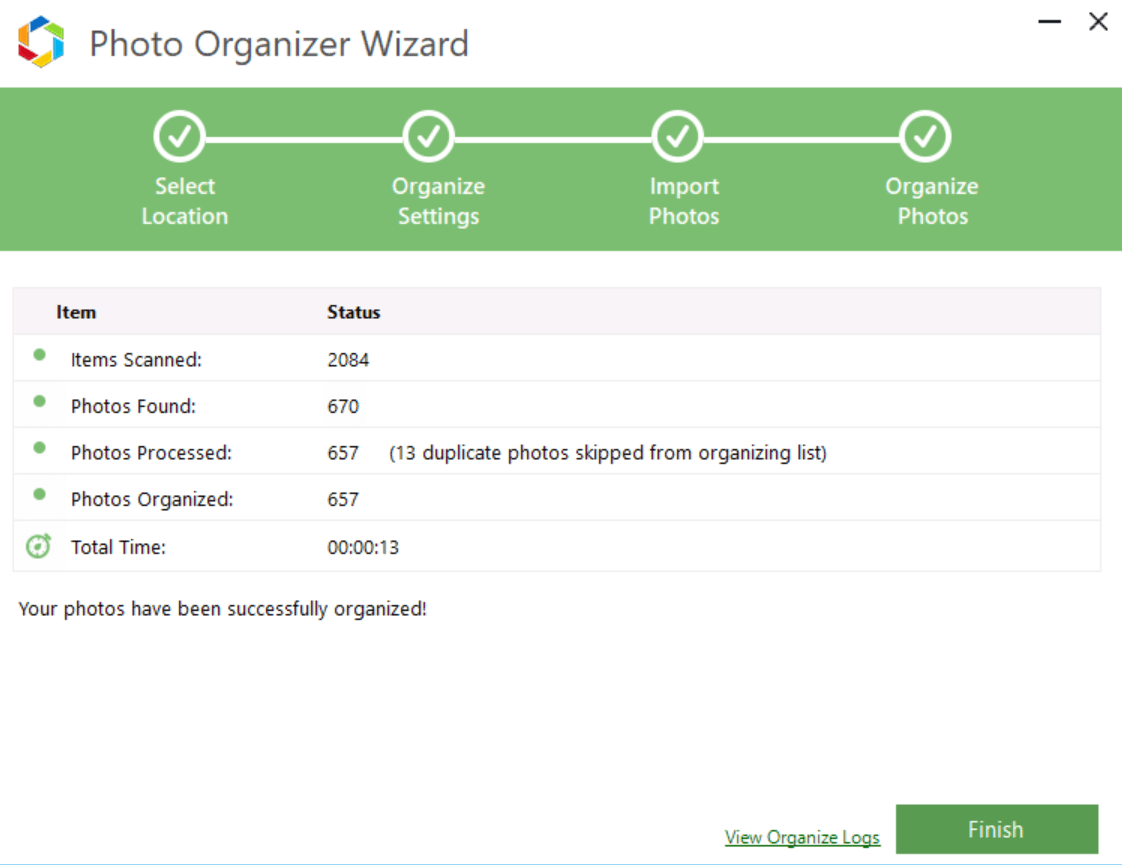
بمجرد انتهاء عملية تنظيم الصور ، ستظهر الرسالة " تم تنظيم صورك بنجاح ". يمكنك الاطلاع على الإحصائيات الموجودة أمامك جنبًا إلى جنب مع السجل المنظم الذي يمكن الوصول إليه من خلال النقر على " عرض السجلات المنظمة " القريبة من وظيفة الإنهاء .
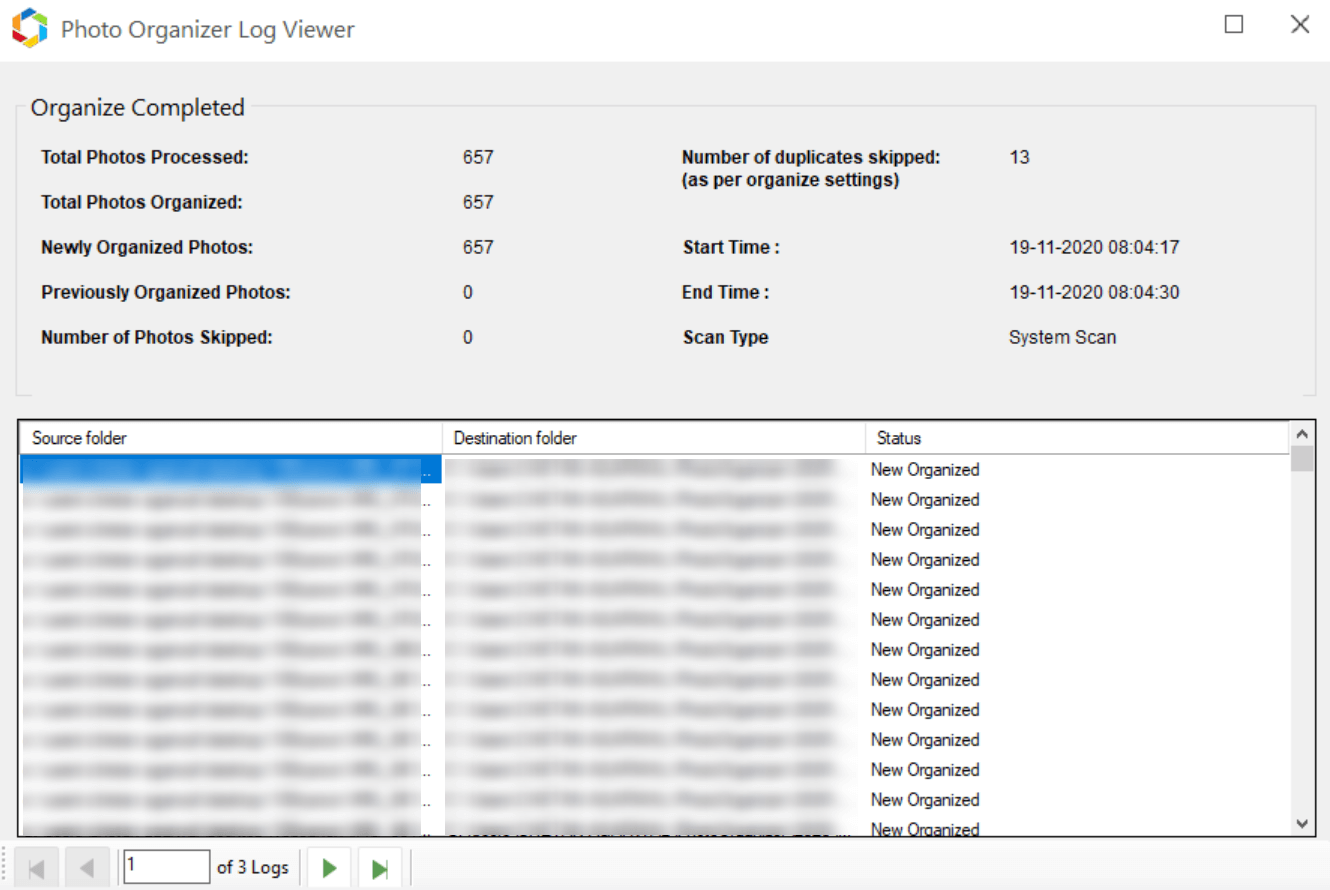
هذا هو المكان الذي تأتي فيه جميع صورك المبعثرة في مكان واحد حيث يمكنك الاحتفاظ بها منظمة. بالإضافة إلى ذلك ، مع تحديد الخيارات الصحيحة ، يمكنك حذف الصور المراد تنظيمها بعد أن يتم تنظيمها من خلال Photo Organizer. سهل هكذا!!
اقرأ أيضًا: كيفية استرداد الصور من محرك أقراص ثابت مهيأ؟
2. الصور المنظمة
يظهر القسم التالي من برنامج إدارة الصور الرائع هذا في الصورة بعد أن يتم تنظيم صورك بنجاح في مجلد محدد مسبقًا. بعد ذلك ، سيتم تصنيف جميع الصور إلى أقسام مختلفة من اللحظات إلى تاريخ الالتقاط . لكل فئة ، سيكون عرض الصور مختلفًا بحيث يمكنك أيضًا التحكم فيه.
على سبيل المثال ، تبدو فئة Moments ضمن أداة Photo Organizer مثل لقطة الشاشة أدناه والتي تمنحك لمحة عن اللحظات التي التقطتها.
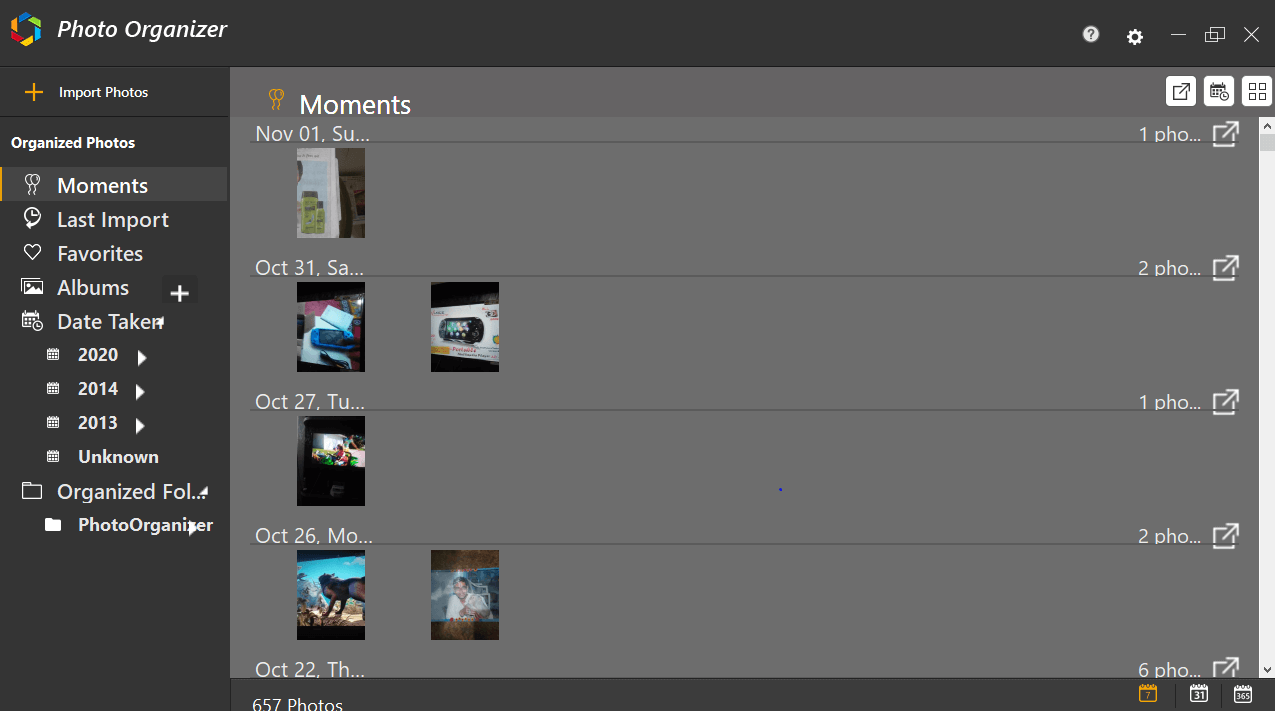
إذا نظرت إلى الجانب الأيمن السفلي من الشاشة ، يمكنك رؤية ثلاثة خيارات تساعدك في تغيير عرض الصفحة. كل ما عليك القيام به هو النقر على جميع تنسيقات عرض الصور الثلاثة لمعرفة أي منها يتوافق مع اهتماماتك وأيهما تريد ، التزم بذلك فقط.
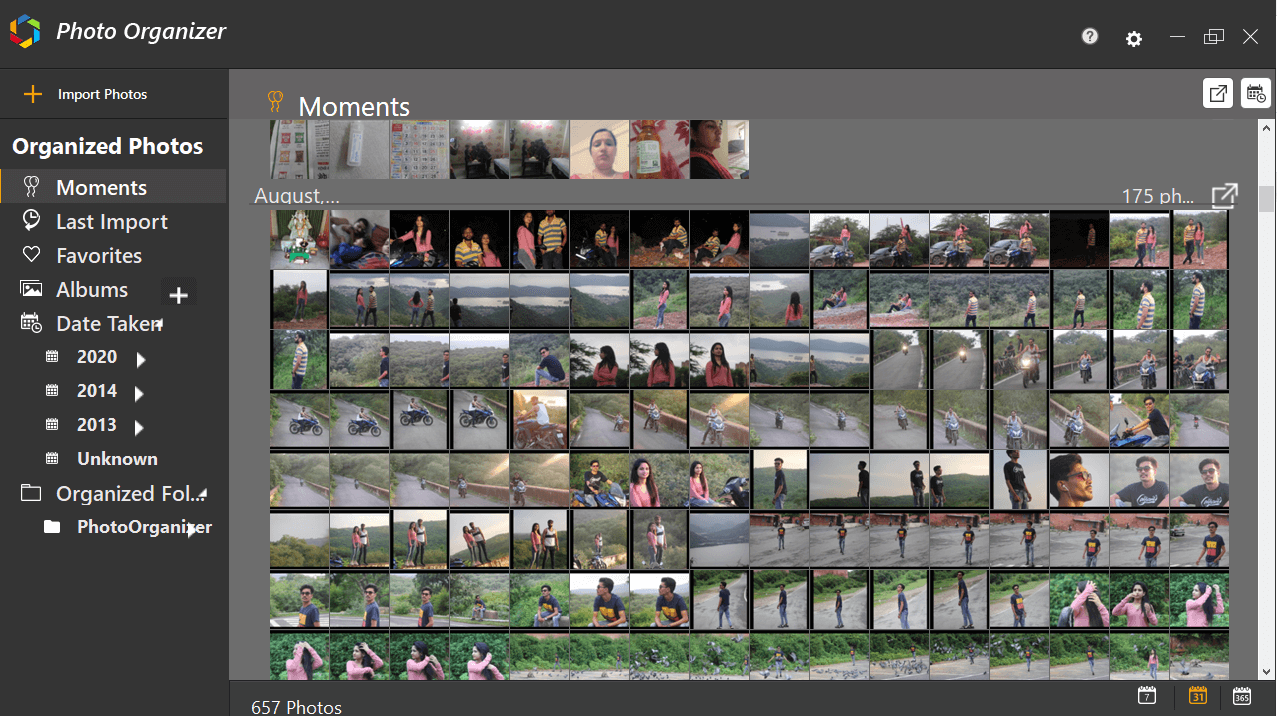
بنفس الطريقة ، يمكنك النقر فوق الفئات الأخرى (الجانب الأيسر من الشاشة) بما في ذلك آخر استيراد ، والمفضلة ، والألبومات ، وتاريخ الالتقاط ، وغيرها. من خلال تصفح هذه الفئات ، ستعرف جميع الاختلافات وبالتالي يمكنك تحديد المفضلة لديك.
بالإضافة إلى ذلك ، حتى بعد حصولك على هذه الصور العديدة ، فأنت ترغب في تصدير المزيد من النظام أو محركات الأقراص الخارجية ، انقر فوق الخيار الأول (من اليسار إلى اليمين) أسفل وظيفة (التصغير / التكبير / الإغلاق).
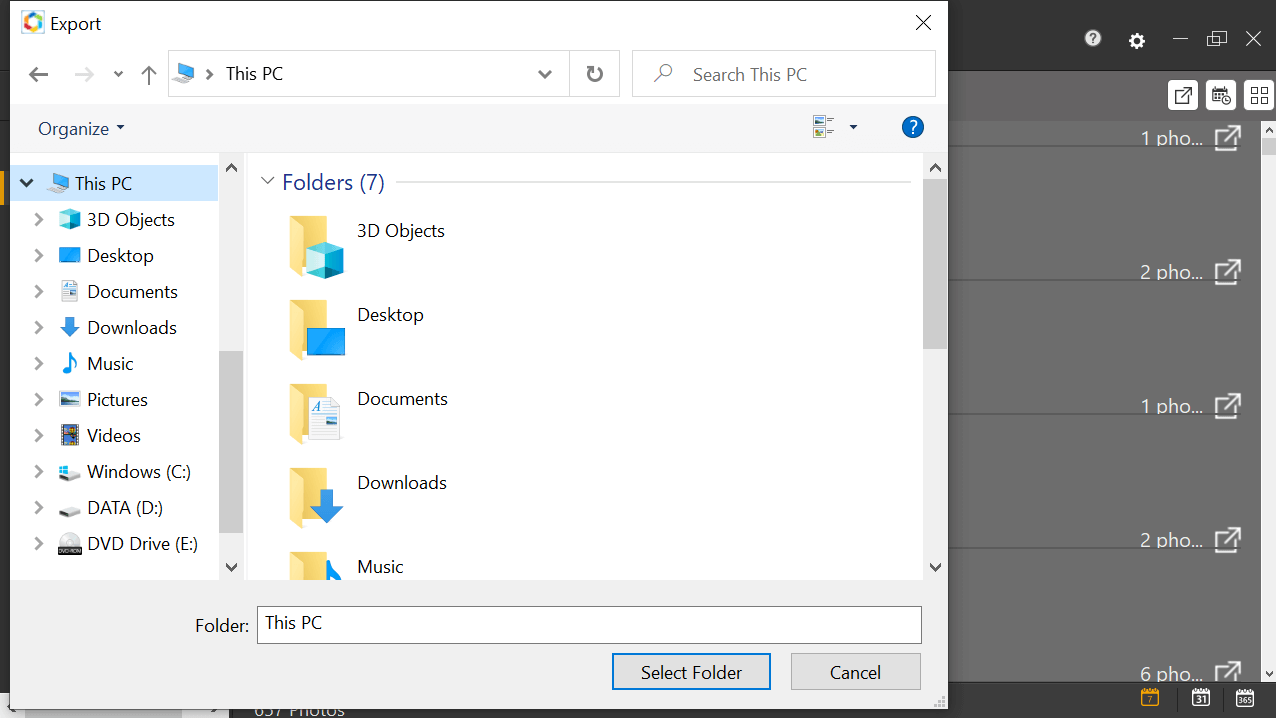
سيسمح لك القيام بذلك بتصدير الصور من النظام إذا كنت تعتقد أنك غير قادر على العثور على الصورة التي تحتاجها. اضغط على زر تصدير وسيفتح لك النافذة حيث يمكنك اختيار الملف وإضافته. سهل هكذا!!
بهذه الطريقة ، سيساعدك Photo Organizer على فرز الصور المزدحمة من نظامك ويتيح لك اتخاذ إجراء من مكان واحد.
تغليف
لقد مررنا جميعًا بحالات لا يمكننا فيها إدارة الصور المنتشرة في جميع أنحاء نظامنا. من مجلد التنزيلات إلى محركات الأقراص المختلفة ، يمكنك رؤية الصور في أي مكان وفقط مجرد التفكير في تنظيمها يجعلك تشعر بالتعب.
هذا هو السبب في أننا قدمنا لك أداة Photo Organizer النهائية المصممة لتجعل حياتك أسهل. من تبسيط مجموعة صورك إلى حذف الصور المتطابقة ، يعد Photo Organizer أفضل أداة يمكنك الحصول عليها.
دون مزيد من التأخير ، دعنا نستكشف برنامج إدارة الصور على جهاز الكمبيوتر الشخصي الذي يعمل بنظام Windows ونحقق أقصى استفادة منه.
القراءة التالية
استخدم أداة استعادة الصور ولا تفقد صورك الثمينة أبدًا
كيفية استرداد الصور من بطاقة SD غير قابلة للقراءة؟